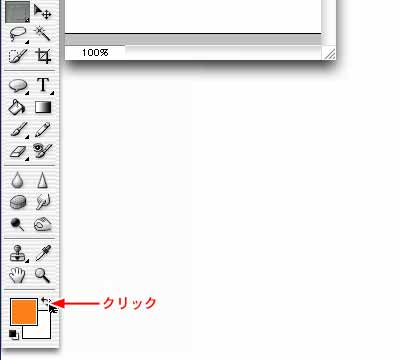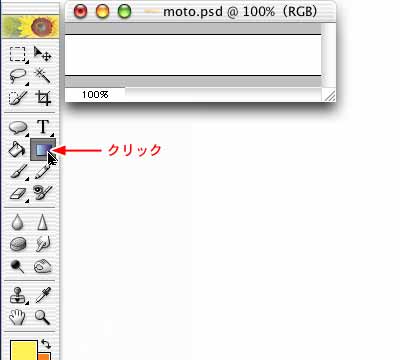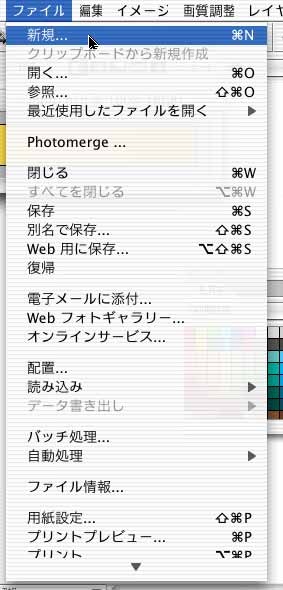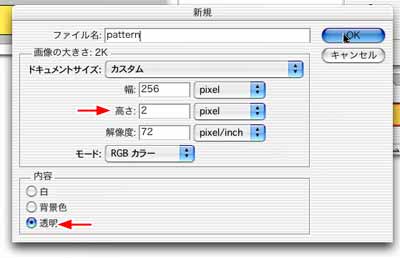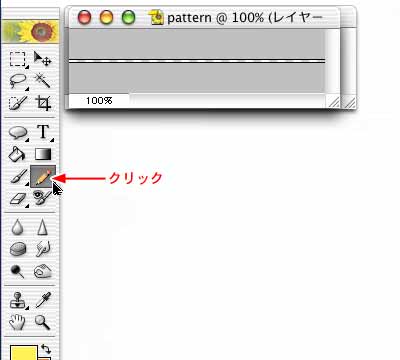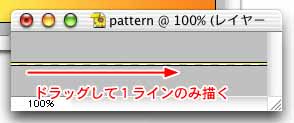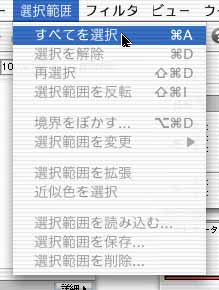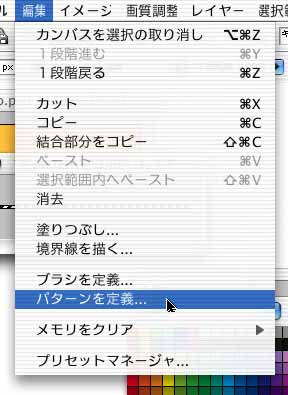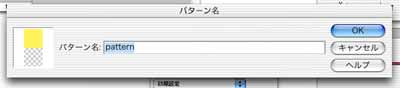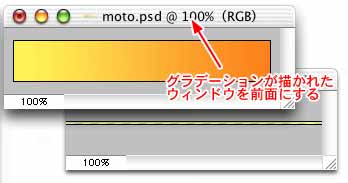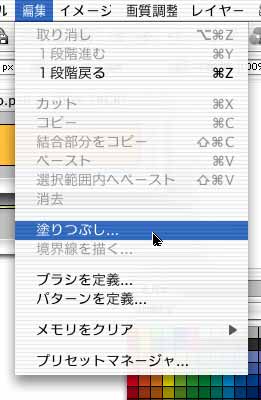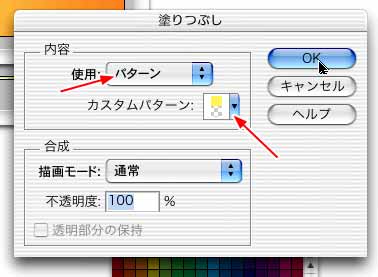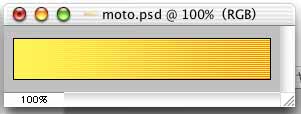|
|
|
| 横の縞模様を入れる |
 |
|
|
|
|
|
グラデーションを描くため片側の1色を選択します。
|
 |
|
|
|
|
ツールボックスの矢印の部分をクリックして背景色と前景色を入れ替えます。
もしくはCommand (Alt)キーを押したまま色見本/カラーパレットで背景色を指定します。
|
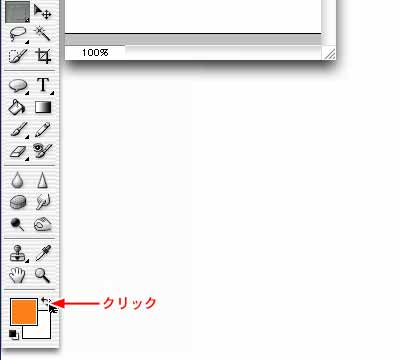 |
|
|
|
片側の1色を選択します。
|
 |
|
|
|
|
グラデーションツールを選択します。
|
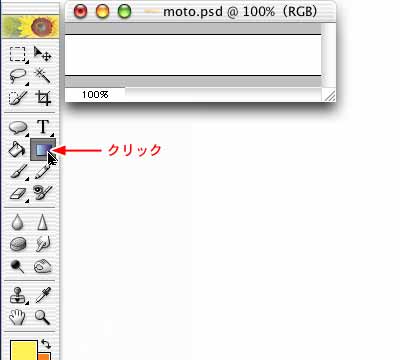 |
|
|
|
ドラッグしてグラデーションを描きます。
|
 |
|
|
|
|
ファイルメニューから「新規...」を選択します。
|
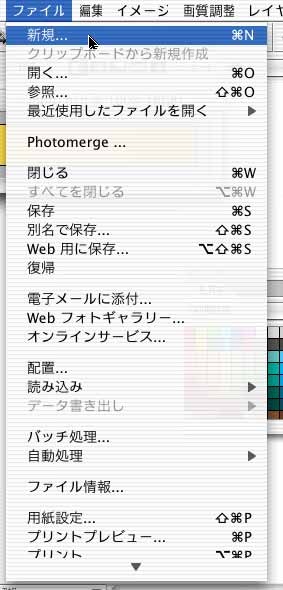 |
|
|
|
横幅は適当に、高さは2ピクセルにします。内容は「透明」を選択します。
|
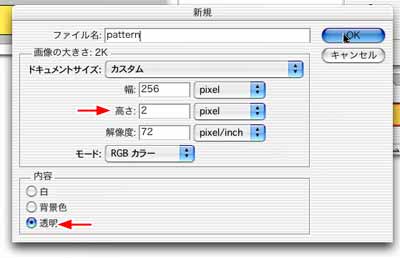 |
|
|
|
鉛筆ツールを選択します。
|
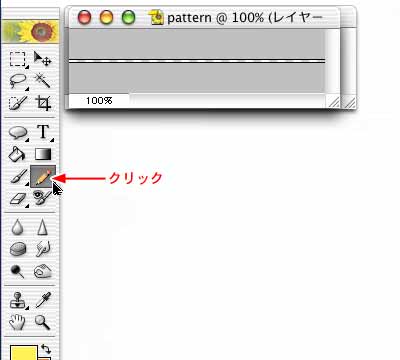 |
|
|
|
1ラインのみ描きます。
SHIFTキーを押したまま描けば水平線を描くことができます。
|
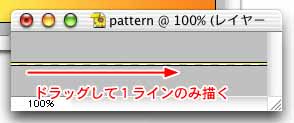 |
|
|
|
|
選択範囲メニューから「すべてを選択」を選択します。
|
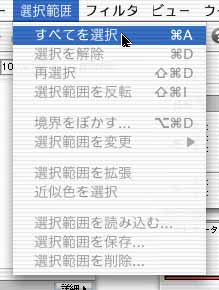 |
|
|
|
編集メニューから「パターンを定義...」を選択します。
|
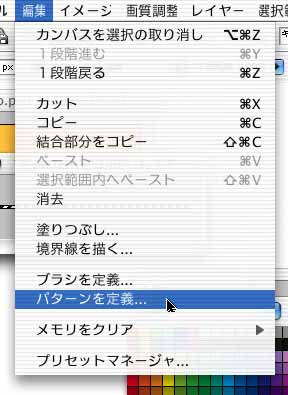 |
|
|
|
パターン名を入力してOKを押します。
|
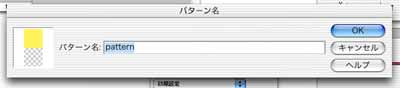 |
|
|
|
横の縞模様を描くウィンドウをクリックしてアクティブにします。
|
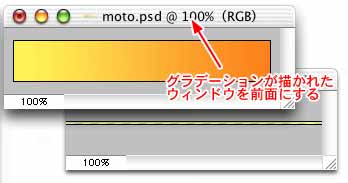 |
|
|
|
|
編集メニューから「塗りつぶし...」を選択します。
|
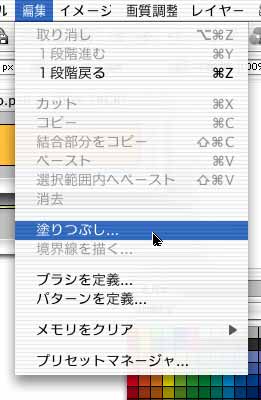 |
|
|
|
使用:「パターン」を選択し、さきほど定義したパターンを選択します。
|
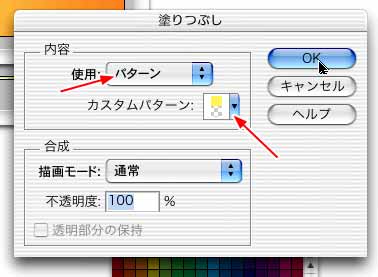 |
|
|
|
これで横の縞模様が描かれます。
パターンで白黒などを用意し適当な透明度で描画し合成すれば楽です。パターンを描く際にレイヤーを作成し、そこに描画するようにすれば不透明度などの調整が、より楽になります。
|
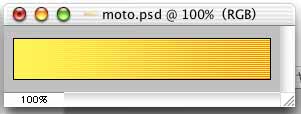 |
|
|
|
|
|
|
|
|
|
|
|